![Android Autoを定期的に使用している場合は、その使用の専門家になります。しかし、あなたはその操作またはその能力について特定の疑問を抱くかもしれません。または多分あなたは互換性のある車を購入する前にこのトピックに入っています。しかし、それらの互換性のある車は何ですか? YouTubeの動画でお伺いする20の一般的な質問や、記事で見つけた質問をまとめましたので、ご安心ください。 Android Autoの使用時に発生する可能性のある、知っておくべきことや質問のすべて。 Android Autoで動画を再生できますか?いいえ、いいえ、千回はありません。 Android Autoは、気を散らすことなくモバイルの使用を促進するように設計されたプラットフォームです。また、ダッシュボード画面またはスタンド付き携帯電話でビデオを視聴することは、これらのデバイスに注意を向けることです。本当に危険です。Googleがよく知っていて、動画の再生を禁止したもの。いいえ。 Android Autoでは動画を視聴できません。誰にとっても危険で危険です。このプラットフォームは何か他のもののためのものです。車がAndroid Autoに対応しているかどうかを確認するにはどうすればよいですか?車両を購入する前に、車両に搭載されているナビゲーターがAndroid Autoの使用を許可しているかどうかを知っておく必要があります。このため、Googleは、モバイルをダッシュボードに接続するために必要なすべてを備えた車種のリストをマークするWebサイトを公開しています。リストを表示するには、このリンクをクリックしてください。次に、車両の型式を表示し、モデルを確認します。 Android Autoと互換性がある場合は、このリストに表示され、残りはモバイルにのみ依存します。あなたが新車を買う前にすべてをチェックしてください。車がAndroid Autoに対応していない場合はどうなりますか? Android Autoを使用するには2つの方法があります。 1つはオンボードナビゲーター画面上にあり、携帯電話をケーブルで(または将来的にワイヤレスで)接続します。もう1つは、モバイル画面自体をダッシュボード上のコンピューターとして使用する方法です。つまり、Android Autoの長所と利点を使用するために互換性のある車は必要ありません。あなたはちょうどあなたの携帯電話を手元に持っている必要があります。モバイルにAndroid Autoアプリケーションをダウンロードします。それを開いて、携帯電話を車両に接続するときと同じ方法で、必要なすべてのものを構成し、出来上がりです。車の画面とは多少デザインが異なりますが、操作は同じです。ナビゲーションアプリケーションを開くためのいくつかのアイコン、音楽、または連絡帳です。また、Googleアシスタントを使用して、画面に触れたり、音声ですべてを制御したりする必要はありません。ケーブルなしで携帯電話を接続できますか?はいといいえ。 Googleは、ケーブルを使用せずに携帯電話と車をリンクする可能性に取り組んでいます。そして、すでに互換性のある車と電話があります。問題は、現時点では非常に限定されたシステムであることです。 Googleモバイル、PixelとNexus、および最新のSamsung Galaxyモデル(S8、S9、S10およびNote 8、9、10)のみが使用できます。もちろん、あなたが互換性のある国にいる限り。アメリカと多くのラテンアメリカ諸国はすでにこのシステムを持っていますが、スペインは持っていません。今後数か月でこの状況は変化し、スペインとそのユーザーがこのアドバンテージを利用できるようにGoogleが禁止を開くことが予想されます。現時点では非常に制限された方法で利用できます。 Android Autoの外観をカスタマイズできますか? Android Autoの新しいバージョンは、すべてのユーザーがすべてのオンボード画面で利用できるようになりましたが、外観が多少制限されています。つまり、開始するアプリケーションをクリックするために、互換性のあるすべてのアプリケーションが表示されている黒い背景です。それはシンプルで実用的であり、最も重要なことである道路に気を取られるのを防ぎます。ただし、変更できる点があります。モバイルアプリケーションから[設定]メニューに入り、サイドメニューを表示すると、[アプリケーションメニューのカスタマイズ]セクションにアクセスできるようになります。これは、この画面に表示されるツールのリストです。ここで、必要なものを選択および選択解除できます。アプリを開くときの運転中の邪魔にならないように、デスクトップはきれいなままにしてください。 2番目の、はるかにカラフルでパーソナライズされたオプションがあります。私たちは、Substratumシステムについて言及しています。これは、携帯電話を詳細にパーソナライズできるようにするために知っている人もいます。さて、このカスタマイズをダッシュボード画面に適用するオプションがあります。もちろん、ルートモバイルと特定の知識が必要です。ここにいくつかの詳細を残します。 Android Autoでモバイルアプリケーションを使用できますか?いいえ。モバイルに任意のアプリケーションをインストールできますが、互換性のあるアプリケーションのみがダッシュボード画面に表示されます。つまり、この画面で使用できるものです。閲覧、音楽再生、メッセージ管理のオプションがあるもの。オンボードナビゲーターのデスクトップ画面に表示されるアプリケーションのみ使用できます。または、モバイルのナビゲーションアイコンまたは音楽アイコンをクリックしたときに表示されるもの。表示されない場合は、インストールされていても使用できません。 Android 10のAndroid Autoはどうですか? Googleは、Android Autoシステムを最新バージョンのAndroidモバイルオペレーティングシステムに完全に統合したいと考えています。このように、別のアプリケーションを使用する必要はありません。さらに、すべてがモバイルに接続され、準備が整います。しかし、Android 10の発売に間に合うようにこれらすべてを完了するには至っていません。一部のAndroid 10スマートフォンでは、Android Autoユーザーがすぐに利用できなくなったものがあります。統合システムがなく、クラシックアプリケーションの互換性がないためです。解決策は、彼らがその機会のために作成した別のAndroid Autoアプリケーションをインストールすることです。これは、電話画面用のAndroid Autoと呼ばれます。無料で、元のアプリと同じようにGoogle Playストアで入手できます。警告は、それがこの問題を修正するためのパッチであることです。 Android AutoでWhatsAppメッセージを受信できますか?もちろんはい。 Android Autoの利点の1つは、外出先で注意を失うことなくWhatsAppメッセージを管理できることです。これには、オンボードナビゲーターの画面に表示される通知を使用できます。ここでは、再生オプションを選択して、Googleアシスタントの音声で読んだメッセージを聞くことができます。このウィザードは、メッセージの送信者が誰であるかを通知し、最良のことは、返信の可能性を提供します。答えを大声で指示する必要があります。メッセージを直接送信する場合も、同様のことが起こります。 「OK、Google:WhatsAppで(メッセージ)を(人)に送る」と言うと、アシスタントが他のすべてを行います。また、「OK Google、(人)にメッセージを送信する」というより具体的な順序で部分的に行うこともできます。その後、アシスタントがメッセージの内容を聞いてきて、指示できるようにします。確認後、画面に触れることなくメッセージが送信されます。前回中断したところから再生を続けるのを停止できますか? Android Autoの最新バージョンの利点の1つは、前回車を停止したときに行っていた作業を続行できることです。つまり、到達していない特定の方向に移動し、特定のトラックを聴いている場合、もう一度車を始動すると、同じポイントに戻ります。ガスを入れて行進を再開するなど、時間を無駄にしないようにとても快適なもの。ただし、この方法は、たとえば人と旅行する場合ほど快適ではない場合があります。興味がないか、この情報を非表示にしたい他のユーザー。まあ、この機能は無効にすることができます。モバイルアプリケーションのサイドメニューをプルダウンし、[設定]に移動します。このメニューで、[マルチメディアコンテンツを自動的に再開する]オプションを探します。この機能を無効にすると、Android Autoを起動するたびにすべての作業を再度行う必要があります。ただし、停止する前に、聞いていたコンテンツを表示することは避けます。 Android Autoで通知を非表示にできますか?はい。設定セクションのおかげで、運転中の注意散漫を回避する可能性があります。 Googleアシスタントが話さないように、または直接、オンボードナビゲーター画面に通知が表示されないようにします。これを行うには、モバイルアプリケーションの[設定]メニューに移動する必要があります。ここで、画面を下にスクロールして[通知]セクションを表示します。すべてのコントロールを無効にして、着信メッセージや、曲や複製の通知がいつでも混乱しないようにすることができます。 Android Autoと互換性のあるアプリケーションはどこにありますか? Android Auto対応のアプリは、Android Autoアプリ自体から簡単に見つけることができます。携帯電話に入り、サイドメニューを表示します。ここには、Google Playストアのアイコンのセクションが表示されます。このサービスと互換性のあるアプリケーションを使用して、Google Playストアのセクションに直接アクセスできます。内部には、ジャンルやコンテンツごとに分けられたさまざまなコレクションがあります。ここでは、使用するアプリケーションであるかのように、それらを定期的にダウンロードできます。 Android Autoでアプリを切り替えるにはどうすればよいですか? Android Autoでさまざまなアプリケーションを開くには、プラットフォームに応じてさまざまな方法があります。車でこのサービスを使用する場合は、左下隅にある白いボタンをクリックする必要があります。これにより、デスクトップに移動して、起動する他のアプリケーションを選択します。全画面表示にするか、下部のバーに表示します。 Android Autoをモバイルで直接使用している場合は、ナビゲーションまたは音楽のターンアイコンをクリックするだけです。それらの横に小さな三角形が表示されます。これは、より互換性のあるアプリケーションがあることを意味します。アイコンを2回押すと、リストが開いて、そのジャンルの別の互換性のあるアプリケーションを選択します。必要なものをクリックするだけで開きます。手なしでAndroid Autoを使用する方法Android Autoの利点の1つは、Googleアシスタントをシステムに統合できることです。つまり、大声であなたのために何かをするように彼に頼むことができます。あなたを道から外すことなく。 「OK Google」という数式を使用して、リクエストを行うだけです。オンボード画面に表示されるマイクアイコンをクリックするオプションもあります。これは、ウィザードを呼び出す別の方法です。その後、私にメッセージを送って、特定のポイントに案内するように頼むことができます。特定の曲を再生したり、電話帳で人に電話したりします。 Android Autoで2つのアプリケーションを同時に使用できますか?最新のAndroid Autoデザインにより、オンボードナビゲーターで真のマルチタスクが可能になります。つまり、2つの同時表示アプリケーションです。全画面1つと下部バーに1つ。したがって、Wazeブラウザを使用して、画面上でアクセス可能なすべてのものでSpotify音楽を再生できます。バーの左側にあるアイコンをクリックするだけで、2つのアプリケーションを切り替えて、バーから全画面に切り替えることもできます。モバイルでは、2つのアプリケーションを同時に同じ方法で使用することもできます。1つはブラウジング用、もう1つは音楽再生用です。ただし、どちらの場合も情報は表示されません。ナビゲーションを見たり、再生を見たりします。Android Autoを使用する各車で携帯電話をケーブルで接続する必要がありますか?はい、スペインでは現在、ワイヤレス接続は利用できません。しかし、たとえそうであったとしても、車をAndroid Autoへのリンクとして携帯電話を常に携帯する必要があります。常時接続に依存しない、車に保存されるプロファイルはありません。つまり、常にモバイルを携帯し、Android Autoを使用するために使用する各車に接続する必要があります。携帯電話をダッシュボードに接続するときのエラー車でAndroid Autoを使用するときに発生する可能性のある多くの問題があります。あなたがする必要があるのは、システム全体が車両とモバイルデバイスの両方で互換性があることを確認することです。 Android Autoサポートページにアクセスして、車が接続できることを確認します。また、あなたの携帯電話に保留中の更新があるかどうかを確認する必要があります。そのソフトウェアとAndroid Autoアプリケーションの両方。最初の設定と2番目のGoogle Playストアの設定に進み、すべてが最新であることを確認します。その後、携帯電話を再起動して車の電源を切り、再試行してください。それでも解決策が見つからない場合は、Android Autoサポートページで問題の可能性を確認してください。 Android Autoでレーダーを見ることができますか?もちろんはい。 Speedcamの警告は、Android Autoと完全に互換性のある2つのアプリケーションであるWazeとGoogleマップで長い間利用可能でした。これはシステムではなくアプリケーションに依存するため、ナビゲーションには好みのものを使用してください。もちろん、Googleマップは事前に決定されたルートにあるレーダーについてのみ警告することに注意してください。Wazeはあなたが道が許すより速く移動している場合にのみあなたに通知しますがAndroid Autoはインターネットからのデータを消費しますか? Android Autoは、このシステムで使用するアプリケーションによって消費されるインターネットデータを消費します。つまり、Waze、Googleマップ、Spotify、またはインターネットを必要とするその他のアプリケーションを使用する限り、インターネット接続が必要です。このように、Android Autoはそれらをホストするシステムにすぎないため、消費量はこれらのアプリケーションの消費量と同じになります。もちろん、これらのアプリケーションの中には、インターネットに接続しなくても使用できるものがあることを覚えておいてください。これは、Googleマップとそのダウンロードされたマップ、またはモバイルに保存されたプレイリストを含むSpotify Premiumサービスの場合です。 Android Autoの使用中に消費量を減らすのに役立つ可能性があるもの。Android AutoでYouTube動画を見ることができますか?いいえ。何回か:いいえ。 YouTubeはGoogleサービスですが、Android Autoには対応していません。その理由は、ビデオを再生する他のアプリケーションと同じままです。注意を必要とするコンテンツを再生することは、それが流通しているときは本当に危険です。そのため、Android Autoでは、YouTube動画を再生したり、音声を聞いたりすることさえできません。 Android Autoでポッドキャストやオーディオブックを聴くことができますか?はい、互換性のある音楽プレーヤーアプリケーションの1つであるSpotifyには、ポッドキャストをホストするオプションがすでにあります。 Android Autoのプレイリストと同じように再生できるコンテンツ。ただし、Googleポッドキャストなど、サポートされている他の特定のツールがあります。サブスクリプションを整理し、興味のある番組やエピソードを聞くために使用します。オーディオブックに関しては、さまざまなオプションもあります。最も完全なのはGoogle Playブックスです。そしてそれは、オーディオブックを購入し、Android Autoで再生するためのプラットフォームとして機能することです。もちろん、最初にそれらをライブラリに置いてから、Android Autoで見つけて聞く必要があります。](http://www.tuexperto.com/wp-content/uploads/2019/06/android-auto-ok-google-comandos.jpg)
Android Autoを定期的に使用している場合は、その使用の専門家になります。しかし、あなたはその操作またはその能力について特定の疑問を抱くかもしれません。または多分あなたは互換性のある車を購入する前にこのトピックに入っています。しかし、それらの互換性のある車は何ですか?YouTubeの動画でお伺いする20の一般的な質問や、記事で見つけた質問をまとめましたので、ご安心ください。Android Autoを使用するときに発生する可能性のある、知っておくべきことや疑問のすべて
Android Autoで動画を再生できますか?
いいえ、ありません。千回はありません。Android Autoは、気を散らすことなくモバイルの使用を促進するように設計されたプラットフォームです。また、ダッシュボード画面またはサポート上の携帯電話でビデオを視聴することは、これらのデバイスに注意を集中させることです。本当に危険です。Googleがよく知っていて、動画の再生を禁止したもの。いいえ。Android Autoでは動画を視聴できません。誰にとっても危険で危険です。このプラットフォームは何か他のもののためのものです。
自分の車がAndroid Autoに対応しているかどうかを確認するにはどうすればよいですか?
車両を購入する前に、車両に搭載されているナビゲーターがAndroid Autoの使用を許可しているかどうかを知っておく必要があります。このため、Googleは、モバイルをダッシュボードに接続するために必要なすべてを備えた車のモデルのリストをマークするWebサイトを公開しています。
リストを表示するには、このリンクをクリックしてください。次に、車両の型式を表示し、モデルを確認します。Android Autoと互換性がある場合、このリストに表示され、残りはモバイルにのみ依存します。あなたが新車を買う前にすべてをチェックしてください。
車がAndroid Autoに対応していない場合はどうなりますか?
Android Autoを使用するには2つの方法があります。1つはオンボードナビゲーター画面上にあり、携帯電話をケーブルで(または将来的にはワイヤレスで)接続します。もう1つは、モバイル画面自体をダッシュボード上のコンピューターとして使用します。つまり、Android Autoの長所と利点を使用するために互換性のある車は必要ありません。あなたはちょうどあなたの携帯電話を手元に持っている必要があります。
モバイルにAndroid Autoアプリケーションをダウンロードします。それを開いて、携帯電話を車両に接続するときと同じ方法で、必要なすべてのものを構成し、出来上がりです。車の画面とは多少デザインが異なりますが、操作は同じです。ナビゲーションアプリケーションを開くためのいくつかのアイコン、音楽、または連絡帳です。また、Googleアシスタントを使用して、画面に触れたり、音声ですべてを制御したりする必要はありません。
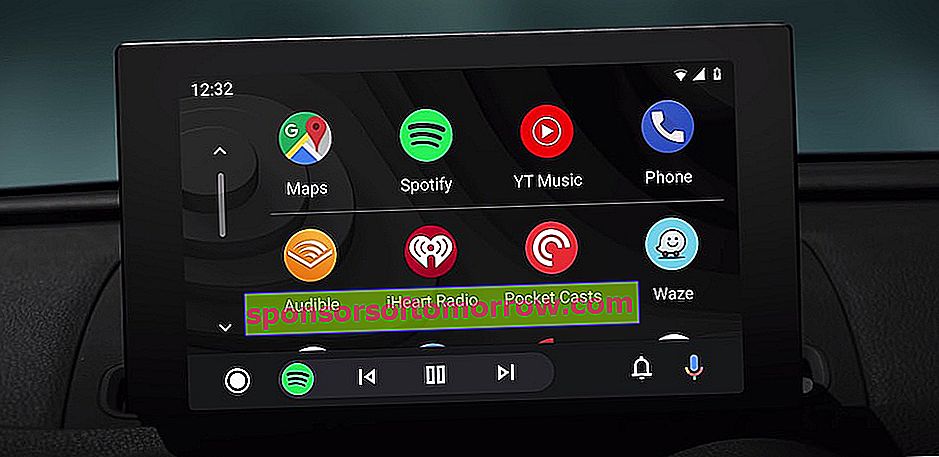
ケーブルなしで携帯電話を接続できますか?
はいといいえ。Googleは、ケーブルを使用せずに携帯電話と車をリンクする可能性に取り組んでいます。そして、すでに互換性のある車と電話があります。問題は、現時点では非常に限定されたシステムであることです。Googleモバイル、PixelとNexus、および最新のSamsung Galaxyモデル(S8、S9、S10およびNote 8、9、10)のみが使用できます。もちろん、あなたが互換性のある国にいる限り。米国と多くのラテンアメリカ諸国はすでにこのシステムを持っていますが、スペインは持っていません。
今後数か月のうちにこの状況が変化し、Googleが禁止措置を講じてスペインとそのユーザーがこの利点を活用できるようになることが予想されます。現時点では、非常に制限された方法で入手できます。
Android Autoの外観をカスタマイズできますか?
新しいバージョンのAndroid Autoは、すべてのオンボード画面ですべてのユーザーがすでに利用できますが、外観が多少制限されています。つまり、開始するアプリケーションをクリックするために、互換性のあるすべてのアプリケーションが表示された黒い背景です。それはシンプルで実用的であり、最も重要なことである道路から注意をそらされるのを防ぎます。ただし、変更できるものがあります。
モバイルアプリケーションから[設定]メニューに入り、サイドメニューを表示すると、[アプリケーションメニューのカスタマイズ]セクションにアクセスできるようになります。これは、この画面に表示されるツールのリストです。ここで、必要なものを選択および選択解除できます。アプリを開くときの運転中の邪魔にならないように、デスクトップはきれいなままにしてください。
2番目の、はるかにカラフルでパーソナライズされたオプションがあります。携帯電話を詳細にパーソナライズできるようにするために知っているかもしれないSubstratumシステムを参照します。さて、このカスタマイズをダッシュボード画面に適用するオプションがあります。もちろん、ルートモバイルといくつかの知識が必要です。ここにいくつかの詳細を残します。
Android Autoでモバイルアプリケーションを使用できますか?
いいえ。モバイルに任意のアプリケーションをインストールできますが、互換性のあるアプリケーションのみがダッシュボード画面に表示されます。つまり、この画面で使用できるものです。閲覧、音楽再生、メッセージ管理のオプションがあるもの。
オンボードナビゲーターのデスクトップ画面に表示されるアプリケーションのみ使用できます。または、モバイルのナビゲーションアイコンまたは音楽アイコンをクリックしたときに表示されるもの。表示されない場合は、インストールしても使用できません。

Android 10のAndroid Autoはどうですか?
Googleは、Android Autoシステムを最新バージョンのAndroidモバイルオペレーティングシステムに完全に統合したいと考えています。このように、別のアプリケーションを使用する必要はありません。さらに、すべてがモバイルに接続され、準備が整います。しかし、Android 10の発売に間に合うようにこれらすべてを完了するには至っていません。一部のAndroid 10スマートフォンでは、Android Autoユーザーがすぐに利用できなくなったものがあります。統合システムがなく、クラシックアプリケーションの互換性がないためです。
解決策は、彼らがその機会のために作成した別のAndroid Autoアプリケーションをインストールすることです。これは、電話画面用のAndroid Autoと呼ばれます。元のアプリと同じように、無料でGoogle Playストアで入手できます。警告は、それがこの問題を修正するためのパッチであることです。
Android AutoでWhatsAppメッセージを受信できますか?
もちろんはい。 Android Autoの利点の1つは、外出先で注意を失うことなくWhatsAppメッセージを管理できることです。これには、オンボードナビゲーター画面に表示される通知を使用できます。ここでは、再生オプションを選択して、Googleアシスタントの音声で読んだメッセージを聞くことができます。このウィザードは、メッセージの送信者が誰であるかを通知し、最も良いことは、返信の可能性を提供します。答えを大声で指示する必要があります。
メッセージを直接送信する場合も、同様のことが起こります。「OK Google:(メッセージ)を(人)にWhatsAppで送信」と言うと、アシスタントが他のすべてを行います。また、「OK Google、(人)にメッセージを送信する」というより具体的な順序で部分的に行うこともできます。その後、アシスタントがメッセージの内容を聞いてきて、指示できるようにします。確認後、画面に触れることなくメッセージが送信されます。
前回中断したところから再生を続けるのを停止できますか?
Android Autoの最新バージョンの利点の1つは、前回車を停止したときに行っていた作業を続行できることです。つまり、到達していない特定の方向にナビゲートし、特定のトラックを聞いていた場合、再び車を始動すると、その同じポイントに戻ります。たとえば、ガソリンを入れてから行進を再開するなどの状況で時間を無駄にしないようにするのにとても快適なもの。
ただし、この方法は、たとえば人と旅行する場合ほど快適ではない場合があります。興味がないか、この情報を非表示にしたい他のユーザー。まあ、この機能は無効にすることができます。
モバイルアプリケーションのサイドメニューをプルダウンし、[設定]に移動します。このメニューで、[ マルチメディアコンテンツを自動的に再開する ]オプションを探します。この機能を無効にすると、Android Autoを起動するたびにすべての作業を再度行う必要があります。ただし、停止する前に聞いていたコンテンツを表示することは避けます。
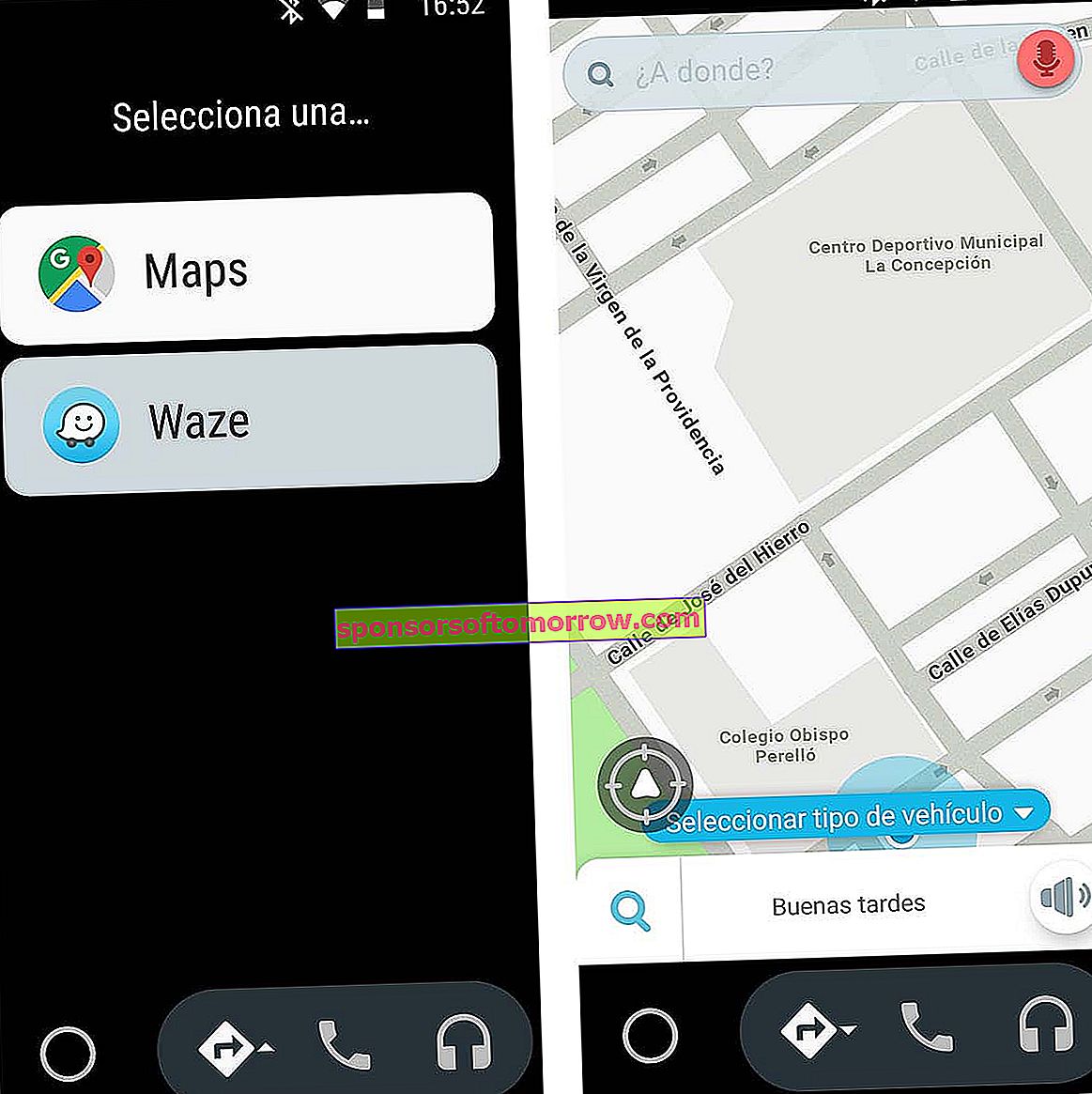
Android Autoで通知を非表示にできますか?
はい、設定セクションのおかげで、運転中の注意散漫を回避できる可能性があります。Googleアシスタントが話さないように、または直接オンボードナビゲーター画面に通知が表示されないように
これを行うには、モバイルアプリケーションの[設定]メニューに移動する必要があります。ここで、画面を下にスクロールして[ 通知]セクションを表示します。すべてのコントロールを無効にして、着信メッセージや、曲や複製の通知がいつでも混乱しないようにすることができます。
Android Autoと互換性のあるアプリケーションはどこにありますか?
Android Auto対応のアプリは、Android Autoアプリ自体から簡単に見つけることができます。携帯電話に入り、サイドメニューを表示します。ここには、Google Playストアのアイコンのセクションが表示されます。このサービスと互換性のあるアプリケーションを使用して、Google Playストアセクションに直接アクセスできます。
内部には、ジャンルやコンテンツごとに分けられたさまざまなコレクションがあります。ここでは、使用するアプリケーションであるかのように、それらを定期的にダウンロードできます。
Android Autoでアプリを切り替えるにはどうすればよいですか?
Android Autoでさまざまなアプリケーションを開くには、プラットフォームに応じてさまざまな方法があります。車でこのサービスを使用する場合は、左下の白いボタンをクリックする必要があります。これにより、デスクトップに移動して、起動する他のアプリケーションを選択します。全画面表示にするか、下部のバーに表示します。
Android Autoをモバイルで直接使用している場合は、ナビゲーションまたは音楽のターンアイコンをクリックするだけです。それらの横に小さな三角形が表示されます。これは、より互換性のあるアプリケーションがあることを意味します。アイコンを2回押すと、そのジャンルの別の互換性のあるアプリケーションを選択するためのリストが開きます。必要なものをクリックするだけで開きます。

手なしでAndroid Autoを使用する方法
Android Autoの利点の1つは、Googleアシスタントをシステムに統合できることです。つまり、大声であなたのために何かをするように彼に頼むことができます。あなたを道から外すことなく。「OK Google」という数式を使用して、リクエストを行うだけです。
オンボード画面に表示されるマイクアイコンをクリックするオプションもあります。これは、ウィザードを呼び出す別の方法です。その後、メッセージを送信したり、特定のポイントに案内したり、特定の曲を再生したり、議題に電話をかけたりするように彼に依頼できます。
Android Autoで2つのアプリケーションを同時に使用できますか?
最新のAndroid Autoデザインにより、オンボードナビゲーターで真のマルチタスクが可能になります。つまり、2つの同時表示アプリケーションです。全画面1つと下部バーに1つ。したがって、Wazeブラウザを使用して、画面上でアクセス可能なすべてのものでSpotify音楽を再生できます。バーの左にあるアイコンをクリックするだけで、2つのアプリケーションを切り替えて、バーから全画面に切り替えることもできます。
モバイルでは、同じ方法で同時に2つのアプリケーションを使用することもできます。1つは閲覧用、もう1つは音楽再生用です。ただし、どちらの場合も情報は表示されません。ナビゲーションを見たり、再生を見たりします。
Android Autoを使用する各車で携帯電話をケーブルで接続する必要がありますか?
はい、スペインでは現在、ワイヤレス接続は利用できません。ただし、たとえあったとしても、Android Autoへのリンクとして携帯電話を車に搭載する必要があります。車に保存されるプロファイルはなく、常時接続に依存しません。
つまり、常にモバイルを携帯し、Android Autoを使用する各車に接続する必要があります。

モバイルをダッシュボードに接続するときにエラーが発生しました
車でAndroid Autoを使用するときに発生する可能性のある多くの問題があります。あなたがする必要があるのは、システム全体が車両とモバイルデバイスの両方で互換性があることを確認することです。Android Autoサポートページにアクセスして、車が接続できることを確認します。
また、あなたの携帯電話に保留中の更新があるかどうかを確認する必要があります。そのソフトウェアとAndroid Autoアプリケーションの両方。最初の設定と2番目のGoogle Playストアの設定に行き、すべてが最新であることを確認します。
その後、携帯電話を再起動して車の電源を切り、再試行してください。それでも解決策が見つからない場合は、Android Autoサポートページで問題の可能性を確認してください。
Android Autoでレーダーを見ることができますか?
もちろんはい。Speedcamの警告は、Android Autoと完全に互換性のある2つのアプリケーションであるWazeおよびGoogleマップで長い間利用可能でした。これはシステムではなくアプリケーションに依存するため、ナビゲーションには好みのものを使用してください。
もちろん、Googleマップは事前に決定されたルートにあるレーダーについてのみ警告するのに対し、Wazeは道路が許可するよりも速く運転している場合にのみ通知することに注意してください。
Android Autoはインターネットからのデータを消費しますか?
Android Autoは、このシステムで使用するアプリケーションによって消費されるインターネットデータを消費します。つまり、Waze、Googleマップ、Spotify、またはインターネットを必要とするその他のアプリケーションを使用する限り、インターネット接続が必要です。このように、Android Autoはそれらをホストするシステムに過ぎないため、消費量はこれらのアプリケーションの消費量と同じになります。
もちろん、これらのアプリケーションの中には、インターネットに接続しなくても使用できるものがあることを覚えておいてください。これは、Googleマップとそのダウンロードされたマップ、またはプレイリストがモバイルに保存されたSpotify Premiumサービスの場合です。Android Autoの使用中に消費量を減らすのに役立つ可能性があるもの。
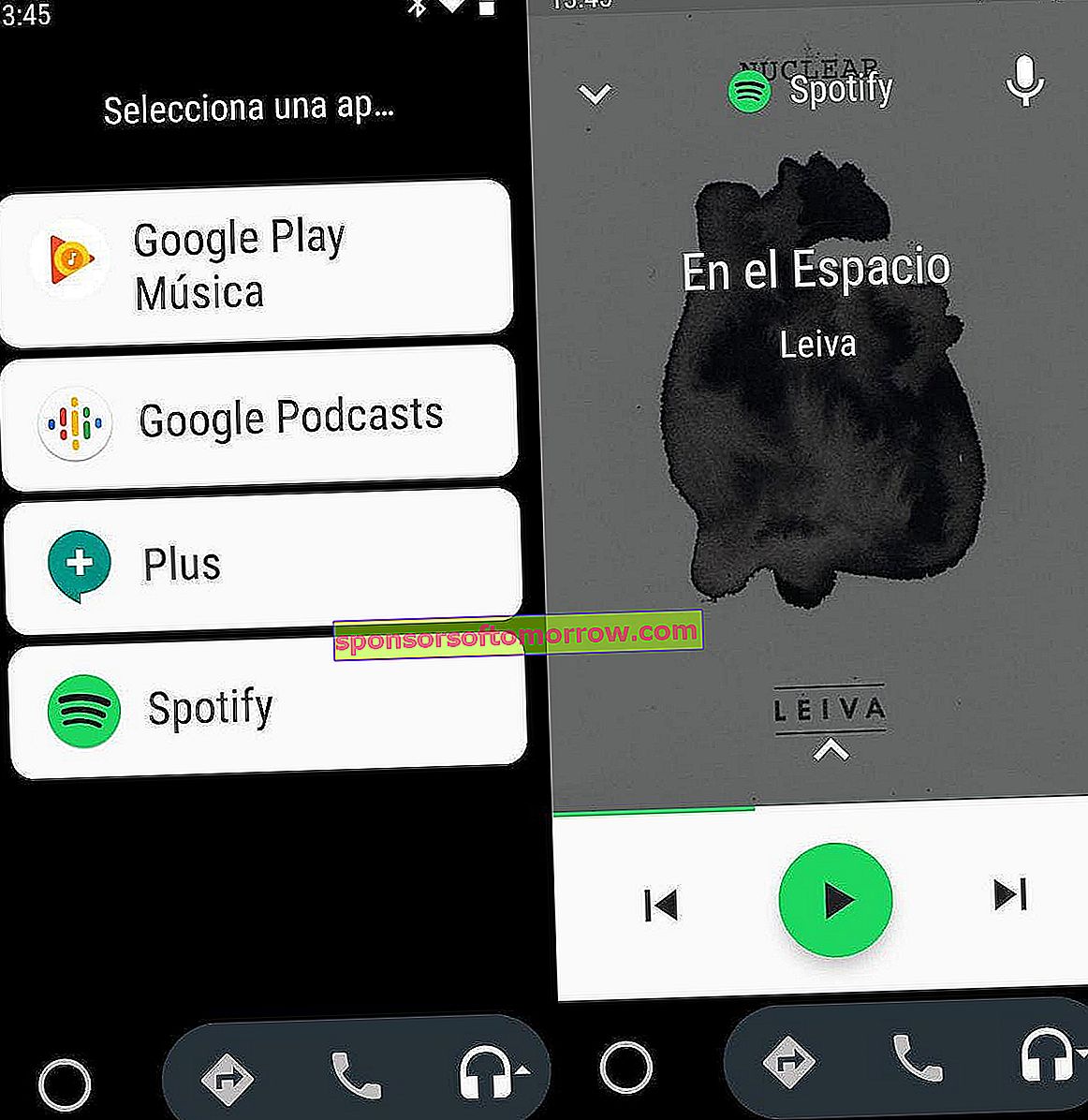
Android AutoでYouTube動画を見ることができますか?
いいえ。何回か:いいえ。YouTubeはGoogleサービスですが、Android Autoには対応していません。その理由は、ビデオを再生する他のアプリケーションと同じままです。注意を必要とするコンテンツを再生することは、それが流通しているときは本当に危険です。そのため、Android Autoでは、YouTubeの動画を再生したり、音声を聞いたりすることもできません。
Android Autoでポッドキャストやオーディオブックを聴くことができますか?
はい、互換性のある音楽プレーヤーアプリケーションの1つであるSpotifyには、ポッドキャストをホストするオプションがすでにあります。Android Autoのプレイリストと同じように再生できるコンテンツ。ただし、Googleポッドキャストなどの他の特定の互換性のあるツールがあります。これらのツールを使用して、サブスクリプションを整理し、興味のあるプログラムやエピソードを聴くことができます。
オーディオブックに関しては、さまざまなオプションもあります。最も完全なのはGoogle Playブックスです。そしてそれは、オーディオブックを購入し、Android Autoで再生するためのプラットフォームとして機能することです。もちろん、最初にライブラリにあることを確認してから、Android Autoでそれらを見つけて聞く必要があります。